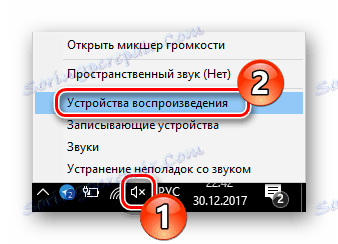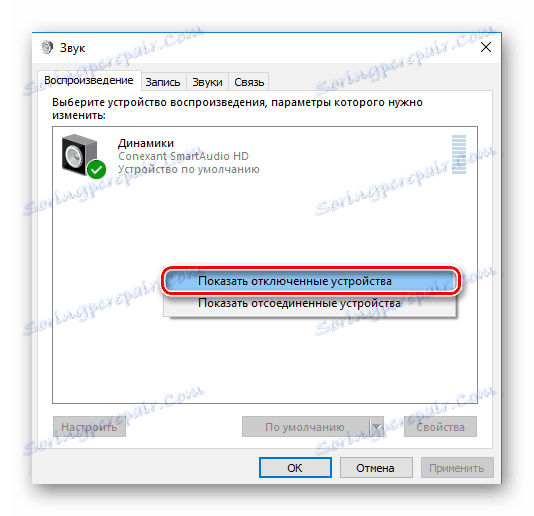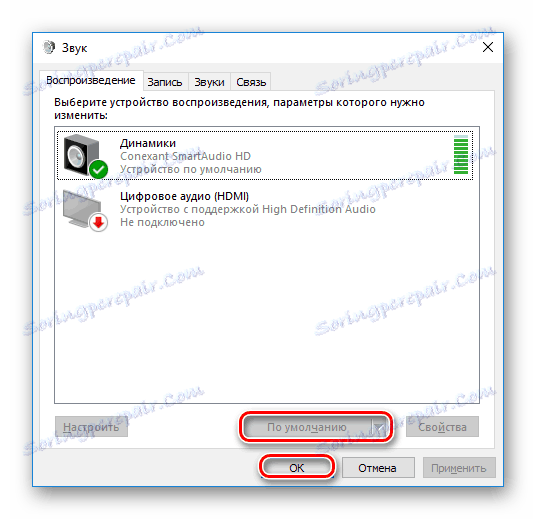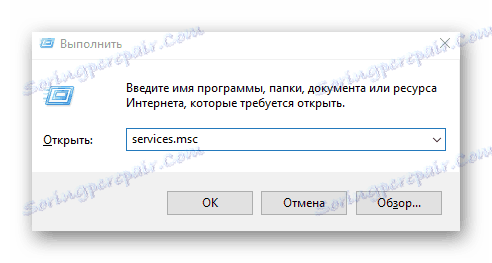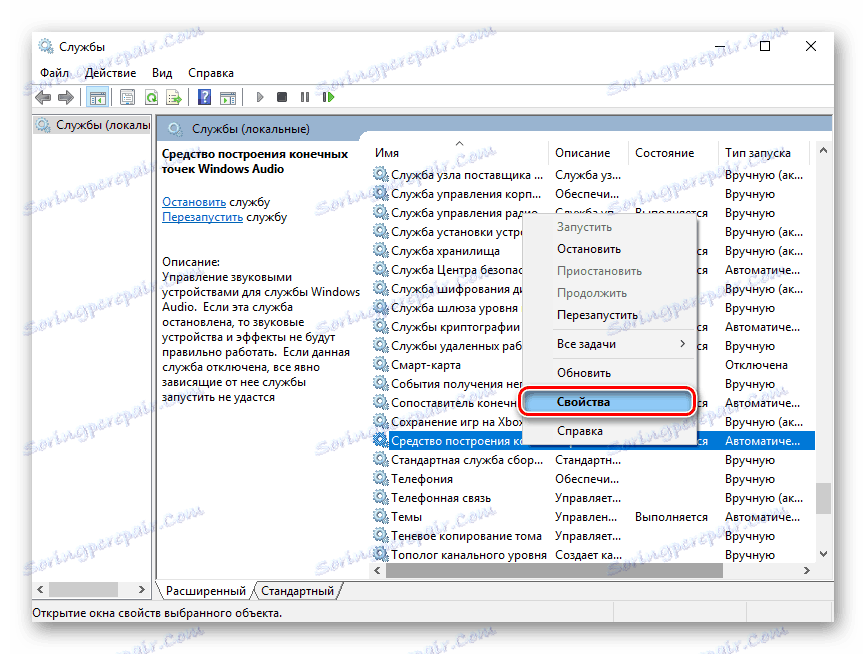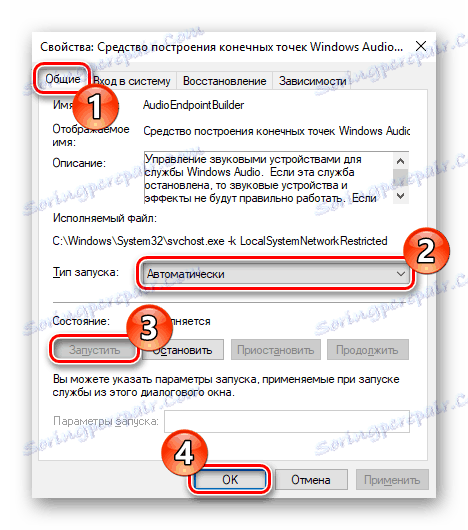أسباب عدم وجود الصوت على جهاز الكمبيوتر
يرتبط نظام صوت الكمبيوتر ارتباطًا وثيقًا ببرامج التشغيل. لذلك ، إذا بدأت أي مشاكل في تشغيل الصوت ، فلا ينبغي لك أن تصاب بالذعر في الحال - فمن الممكن أن يتم تصحيح الخطأ من قبل المستخدم العادي. اليوم ، سننظر في بعض الحالات المختلفة التي خرج فيها الصوت على الكمبيوتر.
محتوى
- لماذا لا يوجد صوت على جهاز الكمبيوتر الخاص بي
- السبب الأول: فصل السماعة
- السبب 2: كتم الصوت
- السبب 3: لا توجد برامج تشغيل
- السبب 4: لم يتم تحديد جهاز التشغيل بشكل صحيح
- السبب 5: لا برامج الترميز على الصوت
- السبب 6: إعداد BIOS غير صحيح
- السبب 7: خلل في مكبرات الصوت
- السبب 8: ضرر برنامج التشغيل
- السبب 9: العدوى الفيروسية
- السبب 10: يتم تعطيل خدمات الصوت
- السبب 11: لا يعمل الصوت في أي برنامج
- أسئلة وأجوبة
لماذا لا يوجد صوت على جهاز الكمبيوتر الخاص بي
هناك العديد من الأسباب التي قد تؤدي إلى اختفاء الصوت على جهاز الكمبيوتر. عادة ، هذا إما مشكلة في جهاز أو تعارض مع برامج أخرى. في هذه المقالة ، سنقوم بتحليل ما قد تكون المشكلة ، ومحاولة استعادة الصوت.
اقرأ أيضا:
استكشاف أخطاء نقص الصوت في Windows 7
إصلاح مشكلات الصوت في نظام التشغيل Windows XP
استكشاف مشاكل الصوت في نظام التشغيل Windows 10
السبب الأول: فصل السماعة
تحقق أولاً من أن السماعات متصلة بالفعل بالكمبيوتر. وغالبًا ما يحدث ذلك عندما ينسى المستخدم ببساطة توصيله بسلك أو فعله بشكل خاطئ.
إنتباه من فضلك!
على بطاقة الصوت هناك موصلات من أنواع مختلفة تماما. ولكنك تحتاج إلى العثور على الإخراج ، المغطى باللون الأخضر ، وتوصيل الجهاز من خلاله.

كما أنه من المفيد التأكد من أن المفتاح على مكبرات الصوت في وضع التشغيل والتحكم في مستوى الصوت لا يتم إيقافه إلى النهاية في اتجاه عكس عقارب الساعة. إذا كنت متأكدًا من أن الجهاز لا يزال متصلاً ويعمل ، فانتقل إلى الخطوة التالية.
السبب 2: كتم الصوت
أحد الأسباب الأكثر افتراضاً لنقص الصوت هو تقليله إلى الحد الأدنى في النظام أو على الجهاز نفسه. لذا ، قم أولاً بتشغيل مفتاح وحدة التخزين على مكبرات الصوت في اتجاه عقارب الساعة ، ثم انقر فوق رمز مكبر الصوت في الدرج لتغيير مستوى الصوت.
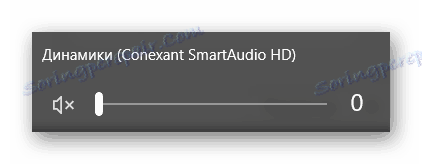
السبب 3: لا توجد برامج تشغيل
سبب آخر شائع لعدم وجود الصوت على الجهاز يتم اختيار السائقين بشكل غير صحيح أو حتى غيابهم. في هذه الحالة ، لا يمكن للنظام أن يتفاعل عادة مع النظام الفرعي الصوتي وهناك مشاكل ، ونحن نحاول حلها.
تحقق ما إذا كانت هناك برامج تشغيل لأجهزة الصوت ، يمكنك ذلك في "مدير الأجهزة" . افتحها بأي طريقة معروفة (على سبيل المثال ، من خلال "خصائص النظام" ، والتي يمكنك فتحها بالنقر فوق علامة PCM على اختصار "My Computer" ) وتأكد من عدم وجود علامات تبويب "Audio Inputs and Audio Outputs " ، بالإضافة إلى "Sound، Game and Video Devices" أجهزة غير معروفة. إذا كان هناك أي ، يشير هذا إلى عدم وجود برامج ضرورية.
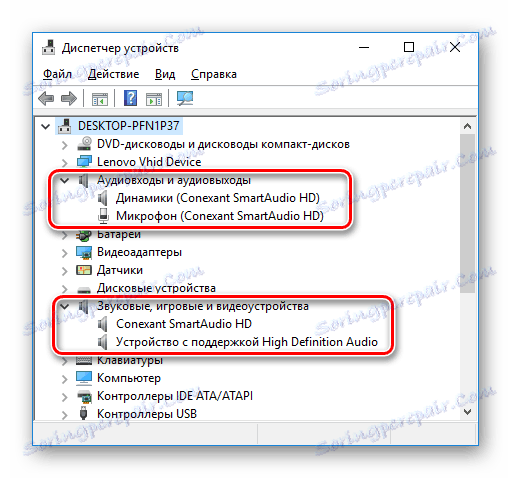
يمكنك التقاط برامج التشغيل يدويًا على الموقع الرسمي لشركة تصنيع الكمبيوتر المحمول أو مكبرات الصوت ، وستكون هذه الطريقة الأكثر موثوقية للعثور على البرنامج المناسب. يمكنك أيضًا استخدام برامج عالمية خاصة أو البحث عن البرنامج باستخدام معرف السماعة. أدناه ، تركنا بعض الروابط ، حيث يتم إخبارنا كيف نفعل ذلك:
اقرأ المزيد:
البرامج الأكثر شعبية للعثور على السائقين
كيفية تثبيت برامج التشغيل باستخدام معرف الجهاز
كيفية تثبيت برامج التشغيل دون الوصول إلى برامج إضافية
السبب 4: لم يتم تحديد جهاز التشغيل بشكل صحيح
مشكلة أخرى شائعة يمكن أن تحدث في حالة توصيل جهاز تشغيل صوتي تابع لجهة خارجية بالكمبيوتر أو توصيله به - يحاول الكمبيوتر ببساطة تشغيل الصوت من خلال جهاز آخر ، ربما يكون غير موصول. لإصلاح هذا ، اتبع التعليمات التالية:
- انقر فوق رمز PCM الموجود على رمز السماعة في الدرج ، ثم انقر فوق عنصر "أجهزة Playback" .
![أجهزة تشغيل ويندوز 10]()
- إذا كان هناك عنصر واحد فقط في النافذة الظاهرة وليس السماعات الخاصة بك ، ثم انقر فوق PCM داخل النافذة ، ثم انقر فوق السطر "إظهار الأجهزة غير المتصلة" .
![أجهزة عرض إظهار الأجهزة المعطلة]()
- الآن من جميع الأجهزة المرئية ، اختر واحدة من خلالها تريد بث الصوت ، انقر بزر الماوس الأيمن عليه واختر "تمكين" . يمكنك أيضًا تحديد مربع الاختيار "افتراضيًا" لتجنب مثل هذه المشكلات في المستقبل. ثم انقر فوق "موافق" لتطبيق التغييرات.
![أجهزة إعادة التشغيل اختيار الجهاز الافتراضي]()
بالمناسبة ، لهذا السبب ، قد يكون هناك حالة تكون فيها سماعات الرأس متصلة بالكمبيوتر ، ولا يزال الصوت يبث عبر السماعات الرئيسية. لذلك ، لا تنس أن تتحقق من تحديد جهاز التشغيل كخيار أساسي. أسباب أخرى قد لا تعمل سماعات الرأس ، يمكنك أن تقرأ في المقالة التالية:
اقرأ أيضا: سماعات الرأس على الكمبيوتر لا تعمل
السبب 5: لا برامج الترميز على الصوت
إذا سمعت صوتًا عند بدء تشغيل Windows ، ولكنه غير موجود أثناء تشغيل الفيديو أو الصوت ، فغالبًا ما تكمن المشكلة في عدم وجود برامج الترميز (أو المشكلة في المشغل نفسه). في هذه الحالة ، تحتاج إلى تثبيت برنامج خاص (وإزالة البرنامج القديم ، إذا كان). نوصي بتثبيت مجموعة برامج الترميز الأكثر شيوعًا واختبارًا - كيه لايت ترميز حزمة ، والتي سوف تلعب الفيديو والصوت من أي شكل ، وكذلك تثبيت لاعب سريع وملائم.
السبب 6: إعداد BIOS غير صحيح
هناك احتمال أن يكون لديك جهاز الصوت تعطيل في BIOS. للتحقق من ذلك ، تحتاج إلى الذهاب إلى BIOS. يتم تنفيذ مدخل القائمة الضرورية على كل كمبيوتر محمول وجهاز كمبيوتر بشكل مختلف ، ولكن في أغلب الأحيان - يتم ضغط المفتاح F2 أو Delete أثناء تحميل الجهاز. على موقعنا سوف تجد عمود كامل مخصص لطرق إدخال BIOS من أجهزة الكمبيوتر المحمولة المختلفة.
اقرأ المزيد: كيفية الوصول إلى BIOS الجهاز
عندما تصل إلى الإعدادات الضرورية ، ابحث عن معلمة يمكن أن تحتوي على كلمات الصوت والصوت و HDA والأخرى المتعلقة بالصوت. اعتمادًا على إصدار BIOS ، قد يكون موجودًا في القسم "متقدم" أو "الأجهزة الطرفية المتكاملة" . في مقابل العنصر الذي تم العثور عليه ، يجب عليك تعيين القيم على "ممكّن" أو "تلقائي" . بهذه الطريقة تقوم بتوصيل مكبرات الصوت بـ BIOS وعلى الأرجح يمكنك الاستماع إلى الملفات الصوتية مرة أخرى.
الدرس: كيفية تمكين الصوت في BIOS
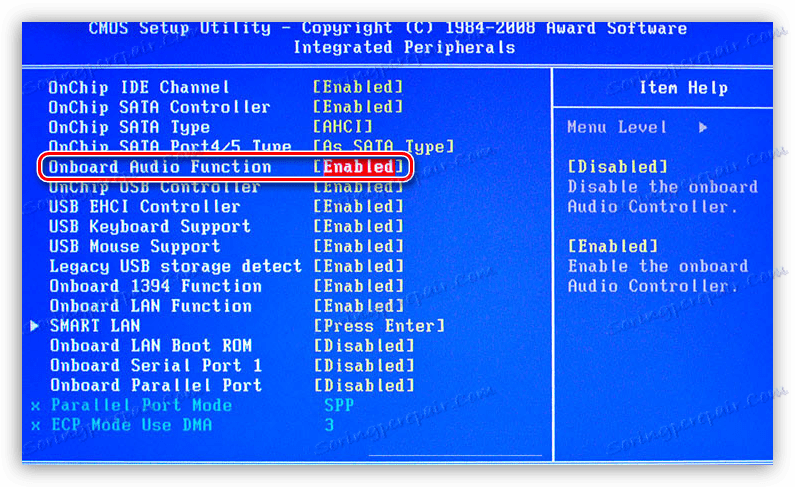
السبب 7: خلل في مكبرات الصوت
أحد أسوأ السيناريوهات هو فشل جهاز التشغيل. حاول توصيل السماعات بجهاز كمبيوتر آخر لاختبار أدائها. إذا لم يظهر الصوت - حاول تغيير السلك الذي قمت بتوصيله به. إذا كنت لا تزال لا تسمع أي شيء - في هذه الحالة لا يمكننا مساعدتك في أي شيء وننصحك بالاتصال بمركز الخدمة. بالمناسبة ، يمكنك التحقق من ديناميكية الكمبيوتر المحمول فقط من المتخصصين.

السبب 8: ضرر برنامج التشغيل
أيضاً ، قد يتم فقد الصوت نتيجة تلف برنامج تشغيل الصوت. يمكن أن يحدث هذا بعد تثبيت أو إزالة برنامج أو تحديث Windows أو كنتيجة لهجوم فيروس. في هذه الحالة ، يجب عليك إزالة البرنامج القديم وتثبيت برنامج جديد.
لإلغاء تثبيت برنامج الخمول ، انتقل إلى "مدير الأجهزة" باستخدام قائمة Win + X وقم بإزالة جهاز الصوت من القائمة بالنقر فوق PCM وتحديد الخط المناسب في قائمة السياق. عند إزالة تثبيت Windows ، يطالب المستخدم بمسح هذا الجهاز وتأمينه.
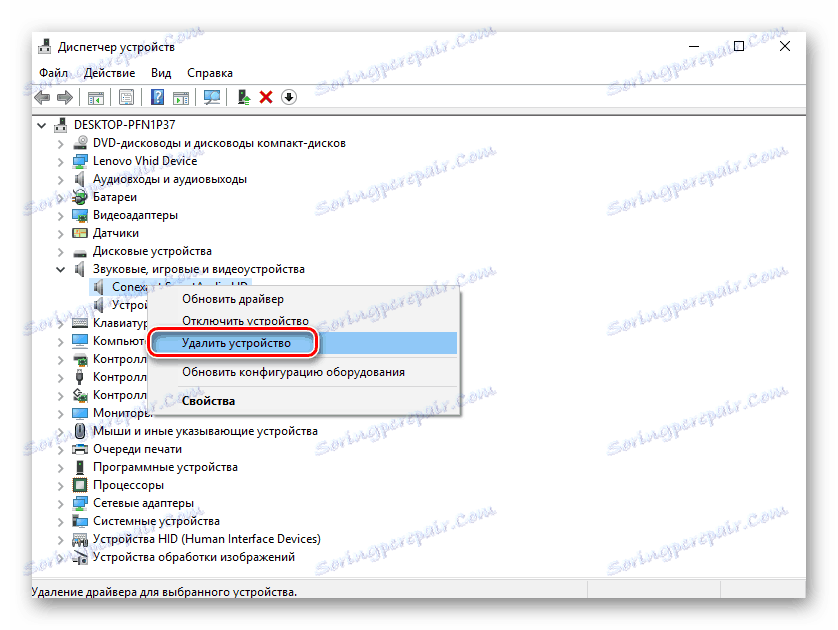
الآن سوف تحتاج فقط إلى تثبيت البرنامج الجديد كما هو موضح في الفقرة الثالثة من هذه المقالة.
السبب 9: العدوى الفيروسية
يمكنك أن تفكر في خيار تعرض جهاز الكمبيوتر الخاص بك لنوع من هجمات الفيروسات ، مما أدى إلى تلف برامج تشغيل الصوت. في هذه الحالة ، من الضروري فحص الكمبيوتر بحثًا عن برامج مكافحة الفيروسات في أقرب وقت ممكن وحذف جميع الملفات المشبوهة. يمكنك القيام بذلك مع أي برنامج مكافحة الفيروسات. يوجد في موقعنا نموذج كامل يمكنك من خلاله العثور على مراجعات حول المنتجات الأكثر شيوعًا لمنع عدوى الجهاز بالإضافة إلى تنظيفه. فقط اتبع الرابط أدناه:
اقرأ أيضا:
الفيروسات الأكثر شعبية
المسح الضوئي للفيروسات بدون مضاد فيروسات
محاربة فيروسات الكمبيوتر
إذا لم يظهر الصوت بعد فحص وتنظيف النظام ، فحاول تكرار الخطوات الموضحة في القسم الثامن من هذه المقالة وإعادة تثبيت البرنامج.
السبب 10: يتم تعطيل خدمات الصوت
نادرًا ما يحدث ذلك ، ولكن لا تزال تحقق لمعرفة ما إذا تم إيقاف تشغيل خدمات الصوت. للقيام بذلك:
- اضغط على مجموعة مفاتيح Win + R وأدخل الأمر
services.mscفي النافذة التي تفتح.ثم انقر فوق "موافق" لفتح "الخدمات" .
![افتح نافذة الخدمات]()
- ثم افتح خصائص عنصر "أداة بناء Windows Endpoints Building" (انقر فوق PCM في السطر المطلوب وحدد السطر المناسب في قائمة السياق).
![خدمات Windows Services الخاصة بأداة Windows Endpoint Tool]()
- في النافذة التي تفتح ، انتقل إلى قسم "عام" وحدد نوع التشغيل - "تلقائي" . إذا لم تعمل الخدمة في الوقت الحالي ، فانقر فوق الزر "تشغيل" .
![خصائص نقطة النهاية الباحث]()
السبب 11: لا يعمل الصوت في أي برنامج
أيضا ، يمكن أن يكون هناك في كثير من الأحيان حالات حيث لا يوجد صوت في أي برنامج معين. في هذه الحالة ، تحتاج إلى فهم إعدادات البرنامج نفسه أو التحقق من خلاط الحجم على جهاز الكمبيوتر الخاص بك ، حيث يوجد خيار أن يتم تقليل صوت هذا البرنامج إلى الحد الأدنى. ستجد أدناه مقالات خاصة ببرامج معينة ، حيث يمكنك العثور على حالتك:
اقرأ أيضا:
لا يوجد صوت في موزيلا فايرفوكس: الأسباب والحلول
صوت مفقود في متصفح Opera
لا يوجد صوت في سكايب
لا يوجد صوت في KMPlayer
ما يجب فعله إذا اختفى الصوت في المتصفح
كما ترى ، هناك العديد من الأسباب لعدم وجود أي صوت على الكمبيوتر أو الكمبيوتر المحمول. نأمل ، لقد ساعدناك في فهم المشكلة وحلها. بخلاف ذلك ، نوصيك بالاتصال بأحد الاختصاصيين في مركز الخدمة ، حيث قد تكون هذه مشكلة في الجهاز.